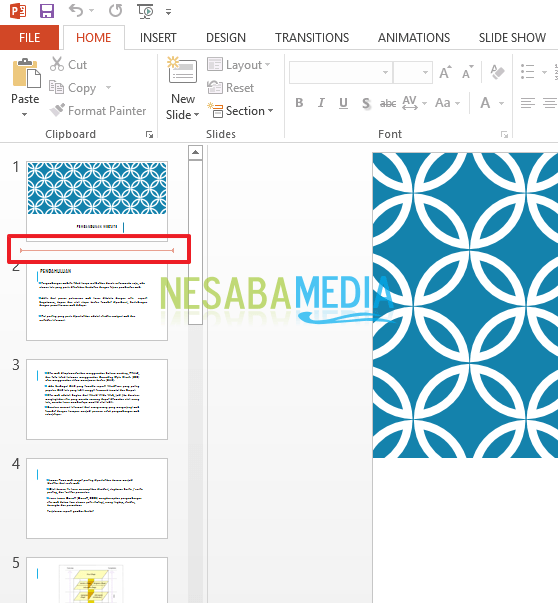4 τρόποι να εισαγάγετε φωτογραφίες σε διαφάνειες του PowerPoint Εύκολα!
Οι εικόνες είναι μια συχνή οπτική βοήθειαπου χρησιμοποιούνται στις παρουσιάσεις. Η εικόνα είναι σε θέση να εξηγήσει το σκοπό του παρουσιαστή στην παράδοση του υλικού. Ομοίως, στις παρουσιάσεις, χρησιμοποιούμε συχνά εικόνες σε διαφάνειες παρουσίασης. Όπου η εικόνα πρέπει να προσαρμοστεί στο υλικό που θα μεταφερθεί αργότερα.
Υπάρχει ακόμη και ένας παρουσιαστής που μόνοχρησιμοποιώντας τη λειτουργία των εικόνων και ένα μικρό γράψιμο για να μεταβιβάσει έναν συγκεκριμένο σκοπό. Τόσο μεγάλη είναι η λειτουργία των εικόνων εξηγώντας κάτι. Για αυτό πρέπει να ξέρετε πώς να εισαγάγετε μια εικόνα στη διαφάνεια παρουσίασης. Πώς το κάνετε; Ας δούμε την ακόλουθη εξήγηση.
4 τρόποι εισαγωγής φωτογραφιών σε μια διαφάνεια
Πριν εισαγάγετε μια εικόνα σε μια διαφάνεια, εσείςπρέπει να καθορίσουν το υλικό που θα παραδοθεί στο κοινό, ώστε να μπορούν να τραβήξουν φωτογραφίες που ταιριάζουν στο θέμα. Ανοίξτε την εφαρμογή Microsoft Powerpoint και ξεκινήστε να γράφετε υλικό στη διαφάνεια.
1. Εικόνα εικονιδίου στη διάταξη διαφανειών
1. Στη διαφάνεια που θέλετε να συμπληρώσετε, υπάρχει συνήθως ένα εικονίδιο εικόνας στη διάταξη. Πατήστε εικονίδιο εικόνας Αυτή είναι η εισαγωγή της εικόνας στη διαφάνεια.

2. Επιλέξτε την εικόνα που θέλετε να προσθέσετε στη διαφάνεια. Στη συνέχεια, κάντε κλικ στο κουμπί Εισαγωγή.

3. Τώρα, η εικόνα που επιλέξατε εισήχθη στη διαφάνεια. Τώρα, το μόνο που έχετε να κάνετε είναι να ρυθμίσετε τη θέση και το μέγεθος της εικόνας.

2. Εισαγάγετε καρτέλα
Ο επόμενος τρόπος είναι να χρησιμοποιήσετε την καρτέλα Εισαγωγή. Πατήστε Εισαγωγή καρτέλας, στη συνέχεια επιλέξτε εικόνες.

3. Αντιγράψτε και επικολλήστε
Ο επόμενος τρόπος είναι να επωφεληθείτε από τα χαρακτηριστικά αντιγραφή-επικόλληση.
- Ανοίξτε το φάκελο στον οποίο αποθηκεύσατε την εικόνα που θέλετε να εισαχθεί. Στη συνέχεια, πατήστε ctrl + c στο πληκτρολόγιο.

- Στη συνέχεια, μετακινήστε το δρομέα πάνω από τη διαφάνεια της οποίας θέλετε να εισαγάγετε την εικόνα. Πατήστε ctrl + v στο πληκτρολόγιο.

4. Σύρετε και αποθέστε
Στο τμήμα drag and drop αυτό είναι ένας αρκετά εύκολος τρόπος. Γιατί Επειδή μόνοσύρετε η εν λόγω φωτογραφία, τότε οι άνδρεςρίξτε το τη φωτογραφία στη διαφάνειά σας.

Πόσο εύκολο; Αυτή είναι η εξήγηση για την εισαγωγή φωτογραφιών σε μια διαφάνεια. Από τους τέσσερις παραπάνω τρόπους, μπορείτε ελεύθερα να επιλέξετε ό, τι ταιριάζει στις ανάγκες σας. Ας ελπίσουμε ότι είναι χρήσιμο και μπορεί να εφαρμοστεί στην καθημερινή ζωή. Σας ευχαριστώ και καλή τύχη προσπαθώντας το tutorial παραπάνω!